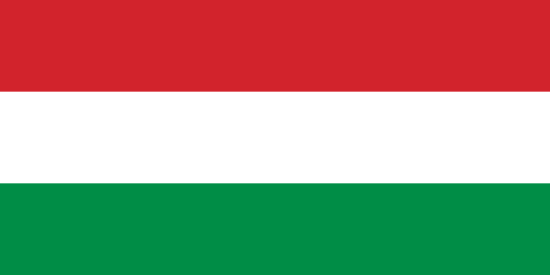Hogyan frissítsem WordPress webhelyemet? Vagy inkább bízzam szakemberre?
Aktualizované: 2022. április 6. • Publikované: 2022. április 6.
Frissítve: 2022. április 6. • Közzétéve: 2022. április 6.
Számos témával foglalkoztunk már azzal kapcsolatban, hogy miért érdemes rendszeresen naprakészen tartani WordPress webhelyedet. Szintén sokat beszéltünk a biztonsági tényezőkről is. Ezért a következő cikkben megmutatjuk, milyen összetevőket kell frissíteni, és milyen következményekkel járhat, ha valami elromlik.
Egy jó tanács a kezdés előtt
Mielőtt bármihez is kezdenél, győződj meg róla, hogy van biztonsági másolatod a webhelyről. Ezt a szolgáltatást gyakran közvetlenül a tárhelyszolgáltató nyújtja, de sok más egyéb módszer is létezik. Ha úgy érzed, hogy az első lépések is nehézkesek számodra, érdemes szakemberrel (pl. velünk! 🙂 ) konzultálni.
Mit és mikor frissíthetek a WordPress webhelyemen?
- WordPress rendszer frissítése
- Sablon frissítése
- Bővítmények (kiterjesztése) frissítése
WordPress rendszer frissítése
A rendszer frissítésének legegyszerűbb módja közvetlenül a vezérlőpultról (ún. Dashboard) történik. Ideális esetben csak kattints a „Frissítés” gombra, és kész is van! Azonban nem minden olyan egyszerű, mint amilyennek első pillantásra tűnik. A cikk írásakor a legfrissebb verzió az 5.9 jelzésű, de később ez is kap bizonyos frissítéseket, például az 5.9.1-es verziót stb. Előfordulhat azonban, hogy az ehhez a rendszerhez készített sablonok nem kompatibilisak az újabb verziókkal, ezért mindig ügyelj arra, hogy csak a sablonnal kompatibilis WordPress-t használj.
Ez elég ritka, de előfordul, hogy a frissítés valamilyen okból megszakad. Ennek eredményeként az oldal összeomlik, és megtörténhet, hogy nem tudod elérni a vezérlőpultot. Ilyen esetben a probléma csak a WordPressen kívül, például kézi frissítéssel oldható meg.
Sablon frissítése
Több helyről is lehet sablonokat szerezni. Az ingyenes verziók közvetlenül a vezérlőpultról tölthetők le, és csak egy gombot kell megnyomni a frissítések elindításához. A professzionális WordPress oldalak azonban prémium sablonokat használnak, amelyek gyakran csak manuálisan frissíthetők, például FTP-n keresztül.
A frissítés még sablonok esetén is megszakadhat. A vezérlőpult azonban mindig működőképes marad, és valószínűleg a webhely eredeti verziója is a frissítés előtt.
Más jellegű fennakadás abban az esetben fordulhat elő, ha a frissítés során vizuális probléma merül fel. Egyes elemek eltűnhetnek, probléma léphet fel a színekkel kapcsolatban, illetve az egész weboldal széteshet. Ha van biztonsági másolatod, az mindig jó megoldásnak számít, de sokkal jobb, ha visszaállítod az új sablon beállításait.
Bővítmények frissítése
Általában egyszerre csak egy WordPress-sablont használunk, de bővítményed akár 50 is lehet. Az ilyen típusú frissítések azonban már jóval nagyobb szakértelmet igényelnek. Valószínűleg ingyenes és prémium bővítményeket fogtok használni, ezért manuális frissítésekre is szükséged lesz. Problémát több dolog is okozhat – mindenekelőtt minden pluginnek kompatibilisnek kell lennie a WP aktuális verziójával, ugyanakkor minden pluginnek szimbiózisban kell működnie a többivel is.
Ügyelj arra, hogy kerüld az automatikus frissítéseket, illetve egyenként frissítsd a modulokat, hogy megtudd, melyik bővítményfrissítés okozza a problémát.
Mit ajánlunk?
A rendszer karbantartásához megéri a WordPress lehető legfrissebb verzióit használni, sablonokat, bővítményeket, DE mindezt úgy, hogy az általános funkcionalitással ne legyen probléma. Azoknak, akiknek szükségük van egy jól karbantartott weboldalra és segítségre, ajánljuk kedvező árú csomagjainkat.